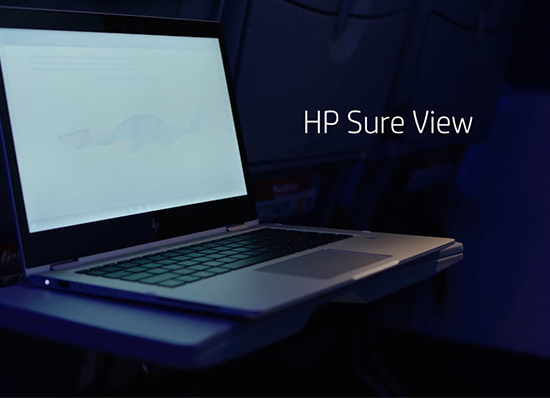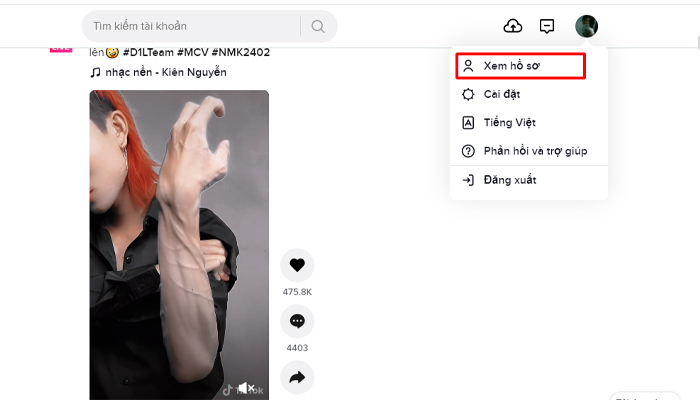Hướng dẫn cách kiểm tra thông số máy tính đơn giản
Không phải ai cũng có thể hiểu rõ về máy tính của mình để tận dụng hết điểm mạnh, tăng hiệu năng công việc. Cần phải hiểu hết thông số máy tính của mình để cài đặt ứng dụng, cập nhật hệ điều hành mới. Với Windows 11 với nhiều điểm ưu việt, yêu cầu máy tính phải có cấu hình đạt chuẩn. Qua bài viết này, Laptop Cường Phát sẽ hướng dẫn cách kiểm tra thông số máy tính đơn giản, nhanh chóng.
1. Tổng quan về Windows 11
Người sử dụng laptop được sẽ được sử dụng hệ điều hành mới nhất là Windows 11 với nhiều giao diện và tính năng mới đem đến nhiều trải nghiệm mới lạ cho người dùng. Năm vừa qua, Windows 11 đã được ra mắt với 11 phiên bản khác nhau phù hợp với cấu hình máy tính khác nhau, đem đến nhiều tiện ích vượt trội so với Windows 10..
Điểm mới của Windows 11 như hiệu năng, tốc độ, giao diện đều được đổi mới và cải tiến. Những tính năng Snap Group, Snap Layouts được trang bị giúp tối ưu hóa không gian làm việc, sắp xếp các cửa sổ. Windows 11 được ra mắt thông qua MSI, Huawei, LG, Samsung, Dell, Acer, Lenovo, Asus.
Điểm thay đổi dễ nhận biết nhất chính là thanh Taskbar với thiết kế bo tròn và hài hòa hơn với giao dịch của hệ thống Windows 11. Các biểu tượng ứng dụng trên hệ điều hành này cũng được cập nhật, đem đến thiết kế tinh tế, nhẹ nhàng hơn. Từ những thay đổi nhỏ cho thấy Windows 11 rất chú trọng từ trải nghiệm nhỏ nhất cho người dùng.
Người dùng máy tính, laptop muốn sử dụng Windows 11 buộc phải đáp ứng cấu hình từ CPU, bộ nhớ, dung lượng, vi chương trình hệ thống, card đồ họa, màn hình hiển thị, kết nối Internet. Để có thể hiểu thêm những thông tin của Win 11 bạn hãy đến với Laptop Cường Phát. Chúng tôi sẽ giúp máy tính của bạn hoạt động hết hiệu năng, tiện ích.

Tìm hiểu windows 11
2. Hướng dẫn cách kiểm tra thông số máy tính Windows 11
Việc kiểm tra thông số là điều cần thiết để cài đặt ứng dụng, cập hệ điều hành mới. Trong đó, cài đặt Windows 11 trên máy tính phải có cấu hình đạt yêu cầu. Vì vậy, việc nắm rõ cấu hình giúp bạn tận dụng hết tính năng, công suất của máy tính và sở hữu nhiều điểm vượt trội của Window 11.
2.1. Sử dụng tổ hợp phím
Đa số người sử dụng máy tính luôn đánh giá thông số máy tính bằng các tổ hợp phím. Với nhiều tổ hợp phím, câu lệnh khác nhau mà thông tin của máy hiển thị đầy đủ nhưng không được đánh giá chi tiết.
Sử dụng hộp thoại Run với câu lệnh dxdiag để kiểm tra máy tính. Bạn cần thao tác tổ hợp phím Windows + R > nhập dxdiag> Enter. Khi này, thông tin cấu hình máy hình sẽ được hiện ra chi tiết với Ram, CPU, Thông tin nhà sản xuất & Model, phiên bản Windows, tên máy tính, thông tin card màn hình, dung lượng card.
Tương tự với cách kiểm ở trên, câu lệnh msinfo32 ở hộp Run hiển thị thông số máy tính nhanh chóng, đơn giản. Bạn thực hiện chuỗi thao tác Windows + R> msinfo32> Enter. Màn hình sẽ hiển thị ra nhà sản xuất, thông tin điều hành, cấu hình Ram, card màn hình, thông tin CPU.
Cách đơn giản để kiểm tra thông số máy tính mà nhiều người dùng chính là chọn Properties ở phần This PC. Thao tác này rất đơn giản, nhanh chóng bạn chỉ cần thực hiện nhấp chuột phải This PC > chọn Properties. Máy tính sẽ hiển thị những thông tin về phiên bản Windows, thông số CPU, tên máy tính, dung lượng Ram.
2.2.Sử dụng CPU Z
Ứng dụng CPU Z là ứng dụng giúp người dùng kiểm tra thông số laptop, giúp bạn kiểm tra toàn bộ thông tin từ bộ nhớ, Mainboard, loại CPU, cấu hình tốc độ CPU. Ứng dụng CPU Z rất dễ cài đặt và sử dụng dễ dàng ở nhiều cấu hình máy khác nhau, bạn không phải lo lắng bởi ứng dụng này rất an toàn và dung lượng không gây nặng máy.
Tab CPU của CPU Z sẽ cung cấp những thông tin về CPU máy tính của bạn như: Tốc độ xung, công nghệ xung, mức tiêu thụ điện, số socket, số luồng, số nhân,...Mọi thông tin máy tính được hiển thị qua: Cores và Threads, Bus Speed, Multiplier, Core Speed, Instructions, Revision, Stepping, Model, Core Voltage, Technology, Code Name, Package.
Tab Caches của CPU Z sẽ hiển thị những thông tin chi tiết về kích thước cache và mô tả về chúng. Các CPU hiện đại có những mức cache khác nhau, L2 Cache là mức đều có trong CPU, mới hơn là L3 Cache. Mỗi caches sẽ có khả năng lưu trữ riêng và mỗi nhân trong chip đều được phân chia khác nhau.
Tab Mainboard của CPU Z kiểm tra những thông tin về giao diện đồ họa, BIOS, chipset, nhà sản xuất bo mạch chủ. Tab Memory của CPU Z sẽ giúp người thường cải thiện tốc độ máy tính, đem đến nhiều thông tin hơn cho việc overclocking. Bên cạnh đó còn có Tab Bench, Tab About, Tab SPD, Tab Graphics giúp người dùng kiểm tra thông số máy tính chính xác.
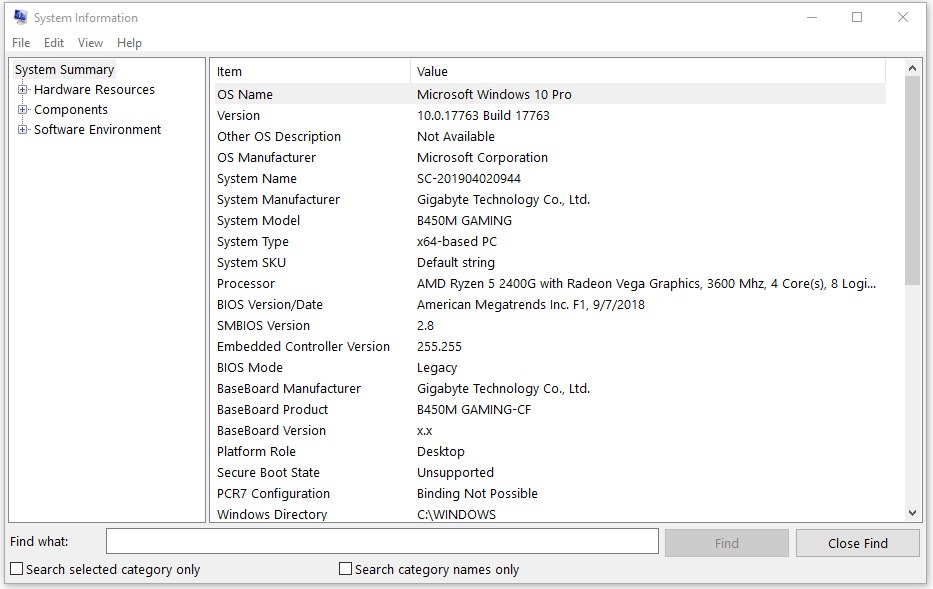
Kiểm tra thông số win 11
2. Kết luận
Trên đây, chúng tôi đã hướng dẫn kiểm tra thông số máy tính, mong rằng bạn sẽ tận dụng hết tính năng, cài đặt ứng dụng mới nhất khi nắm rõ cấu hình máy tính. Đến với Laptop Cường Phát để tìm hiểu thêm những thông tin về máy tính. Chúng tôi sẽ giúp bạn hiểu chiếc laptop của mình với những thông tin hữu ích. Sở hữu những chiếc laptop từ các thương hiệu nổi tiếng với giá thành phải chăng, độ bền cao, chất lượng tốt.
Thông tin liên hệ:
Laptop Cường Phát - Địa chỉ bán laptop cũ xách tay uy tín chất lượng TP HCM
Địa chỉ: 98/10 Phan Huy Ích, Phường 15, Quận Tân Bình, TP HCM
Hotline: 0902.715.468
Website: www.laptopcuongphat.com